Hyper-V, Windows’un kendi içinde sunduğu bir sanallaştırma platformu. Yani tek bir fiziksel bilgisayarın içinde ikinci bir bilgisayar kurmanıza imkan veriyor. Ek bir yazılım yüklemenize gerek kalmadan, mevcut sisteminizin üzerinde farklı işletim sistemlerini çalıştırabiliyorsunuz. Örneğin Windows 10 kullanıyorsanız, aynı bilgisayarda Windows 11’i de deneme şansınız oluyor.
Bu yöntem, özellikle yazılım geliştirenler, farklı işletim sistemlerini test edenler veya meraktan denemek isteyenler için büyük kolaylık sağlıyor. Üstelik bilgisayarınıza zarar verme riski olmadan yeni bir sistemi deneyimleyebiliyorsunuz.
ISO Dosyası
Windows 11’i Hyper-V üzerinde kurmak için ISO dosyasına ihtiyacınız var. ISO’yu işletim sisteminin dijital bir kurulum diski gibi düşünebilirsiniz. Eskiden CD ya da DVD ile yaptığımız kurulumlar artık bu dosyalar üzerinden gerçekleşiyor. Sanal makine kurulumunu başlatabilmek için de ISO dosyası olmazsa olmaz.
Burada dikkat etmeniz gereken en önemli nokta, dosyayı Microsoft’un resmi sitesinden indirmeniz. Çünkü internet üzerinde farklı kaynaklarda zararlı dosyalar bulunabiliyor. Tarayıcınıza “Windows 11 ISO Download” yazıp Microsoft’un resmi sitesine girdiğinizde, dil seçimi yaparak dosyayı güvenle indirebilirsiniz. İndirme süresi internet hızınıza göre değişse de dosyanın boyutu 5 GB’tan fazla olduğu için biraz zaman alabiliyor.
Hyper-V Özelliğini Açmak
Hyper-V, Windows’un içinde hazır geliyor ama varsayılan olarak kapalı durumda oluyor. Yani bilgisayarınızda mevcut olsa da kullanmaya başlamadan önce bu özelliği açmanız gerekiyor. Bu işlemi yaptıktan sonra Başlat menüsünden Hyper-V Manager uygulamasını açabilir ve yeni sanal makine oluşturmaya başlayabilirsiniz.
Sanal Makineyi Kurmaya Başlamak
Yeni sanal makine oluşturma sihirbazını açtığınızda karşınıza adım adım ilerleyen bir ekran çıkıyor. İlk olarak makineye bir isim vermeniz gerekiyor. Buraya “Windows 11 Test” ya da doğrudan “Windows 11” yazabilirsiniz.
Sonraki ekranda sizden nesil seçmeniz isteniyor. Burada önemli olan nokta, mutlaka Nesil 2 seçeneğini tercih etmeniz. Çünkü Windows 11 yalnızca UEFI tabanlı sistemleri destekliyor. Eğer Nesil 1’i seçerseniz, kurulum sırasında hata alırsınız ve en baştan başlamanız gerekir.
Bellek yani RAM ayarı kısmında Windows 11 için en az 4 GB yeterli oluyor. Fakat bilgisayarınız güçlü ise 6 GB veya 8 GB ayırmak çok daha akıcı bir deneyim sağlıyor. Ayrıca dinamik bellek seçeneğini işaretlediğinizde sanal makine sadece ihtiyaç duyduğu kadar RAM kullanıyor, kalan bellek ise ana bilgisayarınızda kalıyor.
Ağ ayarlarında da Default Switch seçeneğini seçmek gerekiyor. Aksi halde sanal makine internete bağlanamıyor. Disk ayarına geldiğinizde ise en az 64 GB’lık bir sanal disk oluşturmak faydalı oluyor. Çünkü Windows 11 kurulduktan sonra güncellemeler ve ek programlar derken alan ihtiyacı hızla artıyor.
ISO Dosyasını Bağlamak
Sanal makineyi oluşturduğunuzda aslında elinizde boş bir bilgisayar oluyor. Windows 11’i kurabilmek için az önce indirdiğiniz ISO dosyasını bu makineye tanıtmanız gerekiyor. Bunun için ayarlara girip DVD Drive ekleyebilir ve ISO dosyasını buradan seçebilirsiniz. Kaydettiğinizde, sanki bilgisayarınıza kurulum DVD’si takmışsınız gibi sanal makine bu dosyadan açılış yapabiliyor.
Kurulum Ekranları
Artık iş klasik Windows kurulum adımlarına geliyor. Dil ve klavye seçimini yapıyorsunuz, ürün anahtarınız varsa giriyorsunuz, yoksa “ürün anahtarım yok” seçeneğini seçebiliyorsunuz. Ardından Windows 11 Pro ya da Home sürümünden birini seçip kuruluma devam ediyorsunuz.
Burada karşılaşabileceğiniz en yaygın sorunlardan biri TPM desteği oluyor. Windows 11 donanım tarafında TPM’i zorunlu kıldığı için, sanal makinede bu ayar kapalıysa hata alıyorsunuz. Bu durumda Hyper-V ayarlarına girip Enable Trusted Platform Module seçeneğini işaretlemeniz yeterli oluyor.
Kurulum genelde 10-15 dakika içinde tamamlanıyor. Sonrasında sanal makine otomatik olarak yeniden başlıyor ve sizi Windows 11’in başlangıç ayar ekranına yönlendiriyor. Burada bölge ve klavye ayarlarını tekrar yapıyor, dilerseniz bir kullanıcı adı ve şifre giriyorsunuz. Ayarları bitirdiğinizde Windows 11 masaüstü sizi karşılıyor.
Sonuç
Hyper-V üzerinde Windows 11 kurmak aslında düşünüldüğünden daha kolay bir süreç. Doğru ISO dosyasını indirip sanal makine ayarlarını dikkatli yaptığınızda, neredeyse fiziksel bir bilgisayara kurulum yapar gibi ilerliyorsunuz. Yeterli RAM ve disk alanı ayırmak, nesil seçimini doğru yapmak ve TPM ayarını aktif hale getirmek, sorunsuz bir kurulum için en kritik noktalar.
Böylece bilgisayarınızı riske atmadan, Windows 11’i sanal ortamda deneyimleme şansınız oluyor.
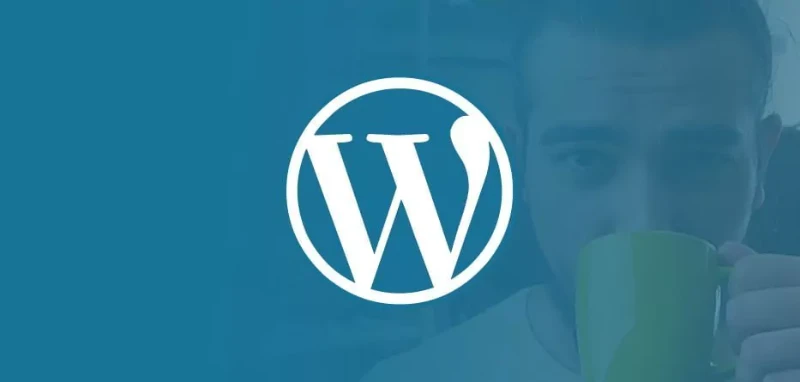

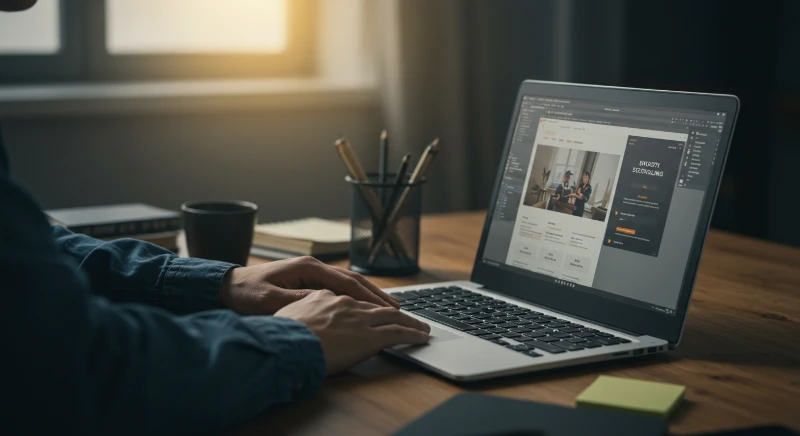
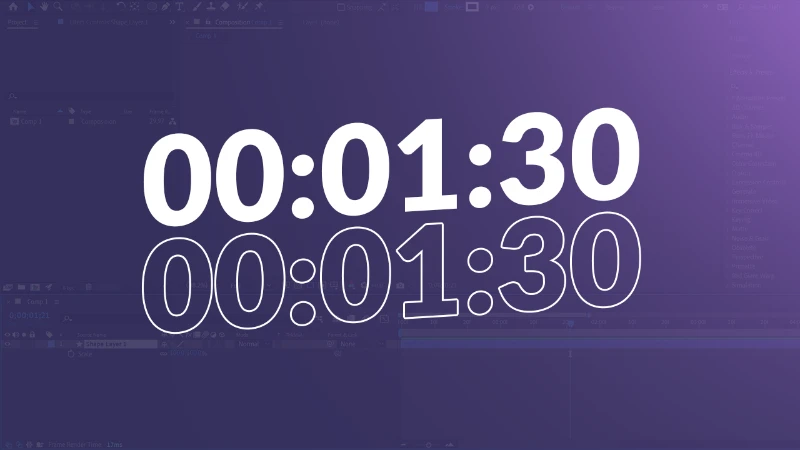
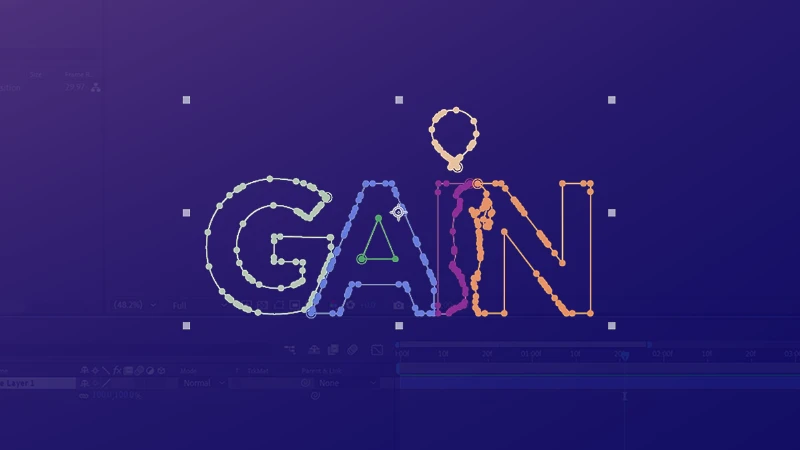
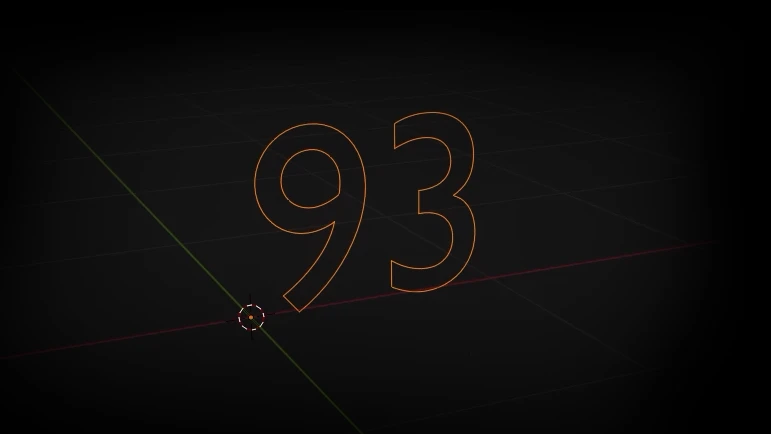
Yorumlar (0)
Yorum yapmak için giriş yapın
Şikayet Et